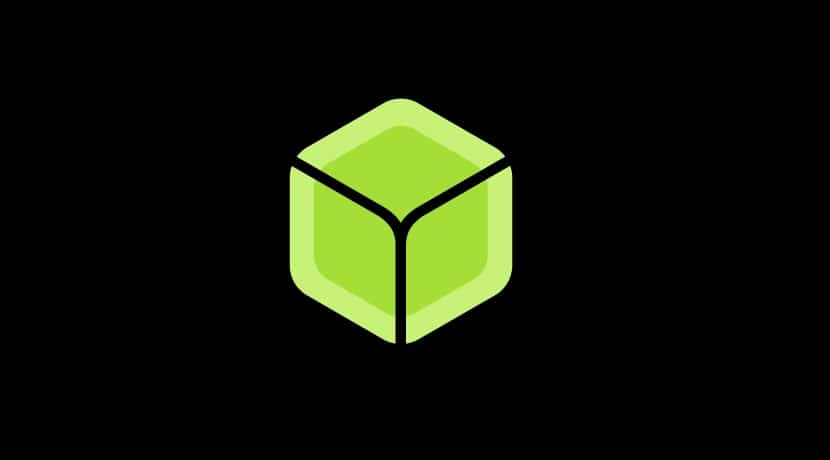
Коли ви купуєте одну з версій Дошка Raspberry Pi, одна з речей, яку вам потрібно зробити, - це підготувати карту пам'яті SD, щоб вона мала завантажувальну операційну систему, сумісну з цією платою SBC. Для того, щоб це було можливо, існує безліч інструментів, хоча одним з найпопулярніших і що я рекомендую є Травитель або балена. З його допомогою ви отримаєте все необхідне, щоб підготувати свою ОС в SD дуже інтуїтивно і швидко.
Ви повинні знати, що існує велика кількість операційні системи, які вже підтримуються з дошкою Raspberry Pi. Багато дистрибутивів GNU / Linux вже підтримують ARM і можуть добре працювати на Pi. У вас також є інші операційні системи з відкритим кодом, які не засновані на ядрі Linux і є спеціальними для Raspberry Pi, такі як RISC OS, RaspBSD тощо. Ви навіть можете знайти деякі для спеціального використання, такі як Windows IoT, OpenELEC для створення медіа-центру, RetroPi для ретро-ігор тощо.
Введення
Ну, яку б операційну систему ви не вибрали, і навіть кілька на одному SD, lабо що ти повинен робити для роботи вашого Raspberry Pi:
- Завантажте свою операційну систему. У посиланні я залишив вас чиновниками Фонд малини Пі, але в інших джерелах їх набагато більше.
- Завантажте balenaEtcher від офіційний веб-сайт проекту.
- Встановити balenaEtcher у вашій системі.
- За допомогою Etcher передайте образ ОС на SD-карту так що ви можете завантажитися з Pi.
Звичайно, для цього вам потрібен ПК з кардрідером, сама SD (у випадку з Raspberry Pi це буде microSD) і плата SBC.
Що таке Etcher?
Балена розробила це програмне забезпечення, відоме в народі як Etcher. Хоча це ім’я, під яким воно відоме, треба сказати, що так його називали спочатку. Але він був перейменований в 2018 році, коли resin.io змінив свою назву на balena.io.
Це безкоштовна програма з відкритим кодом за ліцензією Apache 2.0. Звик записувати файли зображень на носій зберігання. Зазвичай це образи операційних систем, таких як ISO або IMG, а носіями даних, як правило, є карти пам'яті SD, хоча вони також підтримують флеш-накопичувачі USB. Тобто, ви можете не тільки використовувати його для SD для вашого Raspi, але також створити USB Live, підготувати інсталяційний носій Windows 10 тощо.
Крім того, це мультиплатформене програмне забезпечення, оскільки воно може працювати як на Microsoft Windows, Apple macOS, а також GNU / Linux.
Серед його характер найвизначнішими є:
- Автоматично визначати носій на якому ви монтуєте образ операційної системи. Ви вже знаєте, що це можуть бути USB-пам’яті або SD-карти, які ви вставили в обладнання.
- Захищає від вибору жорсткого диска. Тобто, вам не доведеться турбуватися, як інші програми, про помилку та вибір жорсткого диска та його завантаження ...
- Робіть все процес автоматично колись розпочато, без необхідності втручатися. Крім того, якщо ви хочете зробити кілька копій на різних носіях, наприклад, для класу з кількома SBC, після закінчення першого це дозволяє швидко зробити той самий процес.
У майбутньому розробники також хочуть додати підтримку сумісності для постійне зберігання. Тобто, щоб, коли ви створюєте носій із дистрибутивом GNU / Linux, ви могли зберегти зміни, внесені на SD або USB. Це створює розділ або простір посередині, де все зберігається. Загалом, інші програми, які вже сумісні з цим, дозволяють вибрати розмір цього розділу.
Кроки використання balenaEtcher
Тепер, коли ви знаєте деталі цього програмного забезпечення, давайте подивимось кроки для його використання. Ви побачите, що це надзвичайно просто:
- скачати balenaetcher у виданні, яке вам потрібно:
- Для Windows: у вас є два варіанти, один - .exe, щоб встановити його у вашій системі. Інший - це портативний пристрій, який не потрібно встановлювати, ви завантажуєте його, розпаковуєте і можете запускати безпосередньо.
- Для macOS: є лише один варіант, виконуваний файл Apple, який ви можете легко встановити.
- Для Linux: як і вище, є також лише один варіант. Це універсальний пакет типу AppImage, тому установка буде працювати для будь-якого дистрибутива і робиться легко. Вам просто потрібно його запустити, і процес розпочнеться.
- Зараз саме час встановіть його. Для цього запустіть обраний вами пакет. За винятком портативного, якому це не потрібно, як я вже говорив. Після завершення встановлення ви можете розпочати.
- Запустіть програму balenaEtcher шукає його серед доступних програм вашої ОС.
- Його графічний інтерфейс дуже простий. Це не має втрат. Вам потрібно зробити лише три кроки:
- Спочатку виберіть зображення. З браузера файлів ви можете перейти туди, куди було завантажено образ обраної вами операційної системи: .iso або .img.
- Наступним кроком є вибір карти SD або флеш-накопичувача, де ви хочете її завантажити.
- Потім торкніться блимання, тобто скопіюйте та підготуйте вибраний носій із використаною системою, щоб його можна було завантажити.
- Зачекайте, поки процес закінчиться, а потім, якщо ви не збираєтеся копіювати більше одного носія, ви все одно можете вийти.
Після цього у вас буде готовий засоби для тестування на комп’ютері чи на Raspberry Pi….


У посиланні https://www.balena.io/etcher/ де версія для Raspberry?